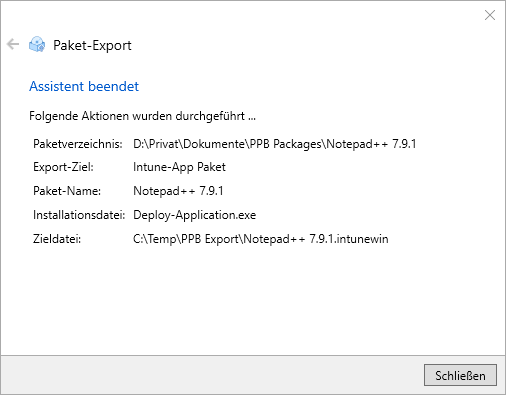Pakete in das Format von Microsoft Intune exportieren
Pakete in das Format von Microsoft Intune exportieren
Seit Version 2.0 unterstützt die Packaging PowerBench den Export von Paketen in das Format von Microsoft Intune. Damit können Sie die identischen Pakete sowohl für die Verteilung über Ihr On-Premises Software Management Werkzeug, als auch über die Cloud-basierte Microsoft Lösung Intune nutzen.
Um ein Paket zu exportieren, müssen Sie es nicht zwingend öffnen. Klicken Sie in der Ribbon-Leiste im "Aufgaben"-Tab auf die "Paket-Export" Schaltfläche oder wählen Sie den gleichnamigen Menüpunkt in der Backstage-Ansicht, die Sie über das "Datei"-Tab erreichen.
- Sie werden vom Export-Assistenten begrüßt, der Ihnen die verfügbaren Export-Optionen anbietet. In der PPB-Version 2.0 steht Ihnen hier nur die Intune-Option zur Auswahl. Klicken Sie auf die entsprechende Schaltfläche.
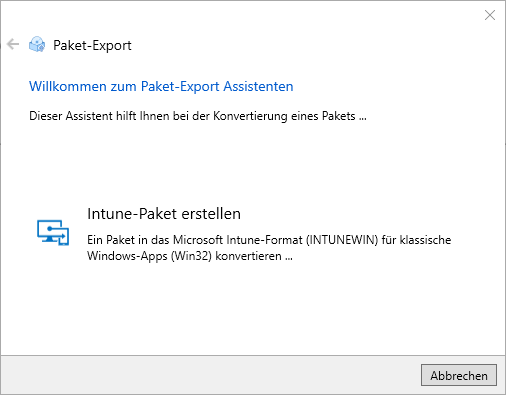
- Wenn Sie den Export im Kontext eines bereits geöffneten Pakets gestartet haben, ist das zu exportierende Paketverzeichnis bereits mit dem Paketverzeichnis des aktuellen Pakets vorausgefüllt. Bestätigen Sie den bestehenden Pfad oder wählen Sie über die "..."-Schaltfläche das zu exportierende Paket anhand der zugehörigen Package.xml aus.
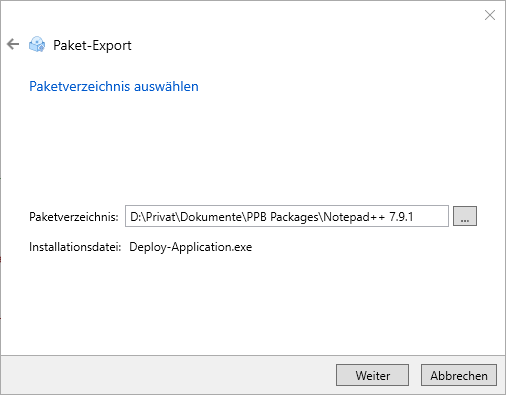
- Der Assistent schlägt Ihnen einen Namen vor, mit dem das Paket später bei Intune registriert werden kann. Außerdem können Sie das Verzeichnis angeben, in dem die erzeugte intunewin-Datei abgelegt wird. Der Dateiname wird aus dem Paketnamen automatisch ermittelt. Wenn der Wizard feststellt, dass im Zielverzeichnis bereits eine gleichnamige Datei existiert, wird das "Überschreiben"-Kontrollkästchen aktiviert. Außerdem haben Sie die Möglichkeit, das Export-Verzeichnis nach erfolgtem Export im Explorer automatisch öffnen zu lassen.
|
Hinweis: Sie können in den Einstellungen unter Paket-Einstellungen > Standard Export-Pfad das vorgeschlagene Export-Verzeichnis konfigurieren. |
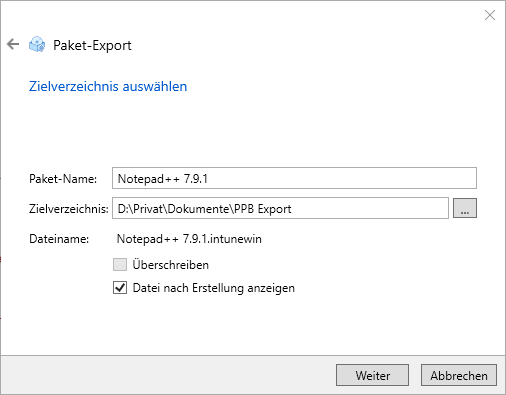
- Auf der nächsten Seite des Assistenten werden Ihnen die getroffenen Einstellungen nochmals zusammenfassend dargestellt und Sie können durch Drücken der "Fertigstellen"-Schaltfläche den eigentlichen Export starten.
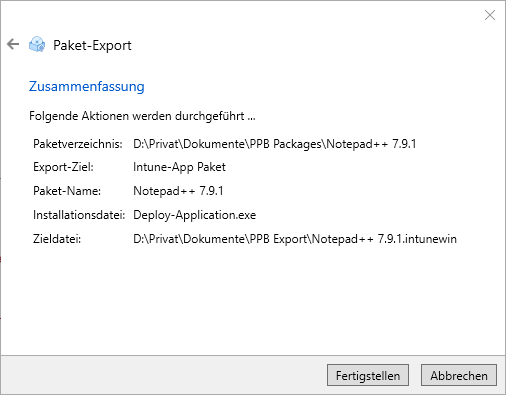
- Nach Abschluss der Aktion, sehen Sie die vom Assistenten durchgeführten Aktionen und es öffnet sich - sofern im vorigen Schritt aktiviert - das Verzeichnis mit der erzeugten Export-Datei, die Sie nun im Folgenden in Microsoft Intune registrieren können.